醒圖怎麼把摳出來的圖放到另一張圖上?醒圖將摳的圖放到另一張圖上的操作方法!
php小編草莓今天將為大家介紹如何使用醒圖將摳出來的圖放到另一張圖上的操作方法。在進行影像合成時,這種技巧尤其重要。接下來,我們將透過簡單的步驟,帶領大家輕鬆完成這個過程,讓您的作品更加生動精彩!

一、醒圖怎麼把摳出來的圖放到另一張圖上?醒圖將摳的圖放到另一張圖上的操作方法!
1.開啟醒圖app,點選匯入,匯入要換的圖片。
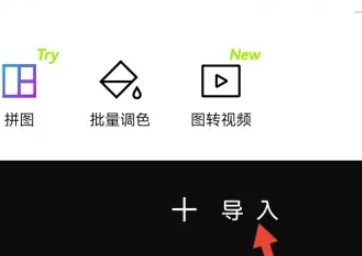
2.再點選圖片下方的匯入圖片,選取要摳的圖片。
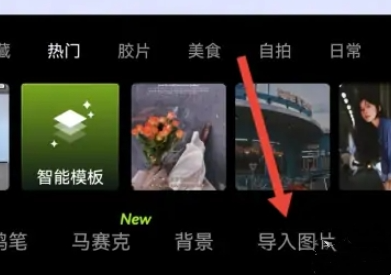
3.然後可以選擇區域進行摳圖,對於人物也可以選擇智慧摳圖。
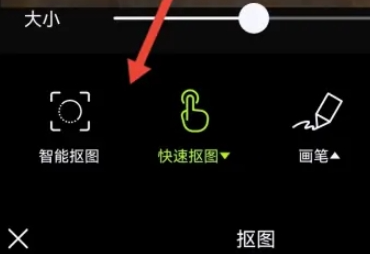
4.把摳出來的圖,調整大小和位置。
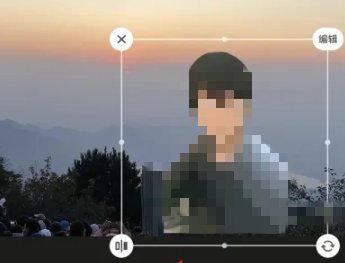
5.最後點選右上角的合併圖層,就能把摳出來的圖放到另一張圖上了。
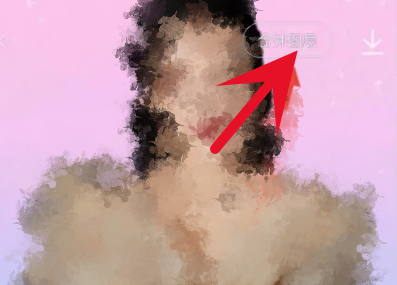
以上是醒圖怎麼把摳出來的圖放到另一張圖上?醒圖將摳的圖放到另一張圖上的操作方法!的詳細內容。更多資訊請關注PHP中文網其他相關文章!

熱AI工具

Undresser.AI Undress
人工智慧驅動的應用程序,用於創建逼真的裸體照片

AI Clothes Remover
用於從照片中去除衣服的線上人工智慧工具。

Undress AI Tool
免費脫衣圖片

Clothoff.io
AI脫衣器

AI Hentai Generator
免費產生 AI 無盡。

熱門文章

熱工具

記事本++7.3.1
好用且免費的程式碼編輯器

SublimeText3漢化版
中文版,非常好用

禪工作室 13.0.1
強大的PHP整合開發環境

Dreamweaver CS6
視覺化網頁開發工具

SublimeText3 Mac版
神級程式碼編輯軟體(SublimeText3)

熱門話題
 美圖秀秀怎麼摳圖放在另一個圖呢?美圖秀把摳的圖放在另一個圖片上教學!
Mar 15, 2024 pm 11:00 PM
美圖秀秀怎麼摳圖放在另一個圖呢?美圖秀把摳的圖放在另一個圖片上教學!
Mar 15, 2024 pm 11:00 PM
一、美圖秀秀怎麼摳圖放在另一個圖呢?美圖秀把摳的圖放在另一個圖片上教學! 1.開啟美圖秀app,點選圖片美化功能。 2.打開相簿選擇要摳圖的圖片。 3.點擊底部導覽列的摳圖按鈕。 4.選擇摳圖的區域。 5.摳圖完成之後,點選替換背景圖示。 6.最後,點選導入另外一張圖片,摳出的圖片就可以放到另外一張圖片上了。
 醒圖怎麼把摳出來的圖放到另一張圖上?醒圖將摳的圖放到另一張圖上的操作方法!
Mar 15, 2024 pm 06:52 PM
醒圖怎麼把摳出來的圖放到另一張圖上?醒圖將摳的圖放到另一張圖上的操作方法!
Mar 15, 2024 pm 06:52 PM
一、醒圖怎麼把摳出來的圖放到另一張圖上?醒圖將摳的圖放到另一張圖上的操作方法! 1.開啟醒圖app,點選匯入,匯入要換的圖片。 2.再點選圖片下面的導入圖片,選取要摳的圖片。 3.接著可以選擇區域進行摳圖,對於人物也可以選擇智慧摳圖。 4.把摳出來的圖,調整大小和位置。 5.最後點選右上角的合併圖層,就能把摳出來的圖放到另一張圖了。
 醒圖使用教學
Feb 24, 2024 pm 04:00 PM
醒圖使用教學
Feb 24, 2024 pm 04:00 PM
醒圖是能夠讓使用者修改圖片的軟體,那麼這個軟體具體該怎麼使用呢,使用者可以在使用軟體的時候會遇到很多的問題,可以看到很多具體的解決方法。這篇醒圖多功能使用教學摘要就能夠告訴大家具體攻略,以下就是詳細介紹,趕快看看吧!醒圖使用教學【2024-01-24】醒圖如何快速找到濾鏡【2024-01-24】醒圖清晰畫質在哪裡【2024-01-24】醒圖怎麼換證件照背景【2024-01 -24】醒圖怎麼鏡像翻轉【2024-01-24】醒圖背景虛化怎麼弄【2024-01-24】醒圖怎麼退出登入
 醒圖有電腦版嗎
Mar 02, 2023 am 11:21 AM
醒圖有電腦版嗎
Mar 02, 2023 am 11:21 AM
醒圖有電腦版;醒圖電腦版是一款功能多樣的修圖工具,其內建了專業的圖片製作功能,涵蓋遮罩、拼圖、美妝、瘦身等特色,使用者可以輕鬆編輯自己的照片,一鍵快速分享。
 醒圖怎麼登出登入
Feb 23, 2024 pm 09:25 PM
醒圖怎麼登出登入
Feb 23, 2024 pm 09:25 PM
醒圖是需要登入才能使用,那該怎麼退出登入呢?使用者需要在軟體裡點選修圖,然後在左上角點選選單選項。之後進入設定裡就能夠登出登入了。這篇醒圖退出登入方法介紹就能夠告訴大家具體的內容,以下就是詳細的介紹,趕緊來看看吧。醒圖使用教學醒圖怎麼退出登入答:在修圖裡點選左上的選單,找到設定就能退出。具體介紹:1.先點選裡面的修圖介面。 2.之後點選左上的三橫圖示。 3.在設定裡點選下面的登出登入。
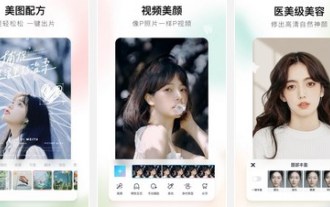 美圖秀APP怎麼摳圖到另一張照片上
Mar 19, 2024 pm 03:43 PM
美圖秀APP怎麼摳圖到另一張照片上
Mar 19, 2024 pm 03:43 PM
美圖秀手機版如何摳圖放在另一個圖?美圖秀秀是很多人都在使用的一款修圖軟體,這款應用裡面的圖片處理工具很豐富,操作方法也很簡單,下面小編介紹一下關於摳圖的簡單教程,希望對大家有所幫助。 1.安裝並開啟美圖秀APP,選擇【圖片美化】功能,前往修圖頁面中;2.接著點擊一張需要處理的圖片,然後選擇圖片下方的【摳圖】工具;3.用戶們可以手動修改摳圖的區域,下圖所示;4.完成摳圖之後再點擊下方的【背景替換】功能;5.最後大家將其導入到另外一張圖片中即可。
 《醒圖》如何快速找到濾鏡
Feb 26, 2024 pm 10:50 PM
《醒圖》如何快速找到濾鏡
Feb 26, 2024 pm 10:50 PM
當今社群媒體的流行,濾鏡成為了讓我們的照片更加生動和吸引人的必備工具。然而,隨著濾鏡的不斷增多,如何快速找到適合的濾鏡成為了一項挑戰。在本文中,我們將分享一些快速找到濾鏡的技巧和竅門,讓您的照片在眾多濾鏡中脫穎而出。醒圖如何快速找到濾鏡答:點擊三橫圖標,在設定中開啟高清畫質。具體介紹:1、首先需要點選導入,選擇一張照片。 2、之後點選下面的濾鏡選項。 3.進入之後就能夠看到很多的濾鏡。
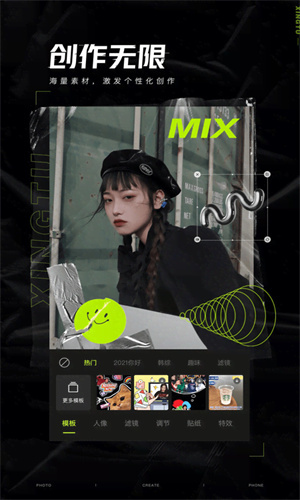 醒圖怎麼去掉浮水印 去浮水印方法教程
Mar 12, 2024 pm 10:01 PM
醒圖怎麼去掉浮水印 去浮水印方法教程
Mar 12, 2024 pm 10:01 PM
我們想要一張完整的圖片時候是不能夠出現一些水印在上面的,尤其是我們在一些網頁上面所保存下來一些比較喜歡的圖片裡面,發現還是有著一些水印在上面,這些時候我們就能夠直接的使用這款平台來進行消除掉上面的一些水印方面的操作都是可以的,而且各種方法的一些使用,我相信很多用戶們都很像知道上面的一些水印到底是怎麼來進行清除掉的,其實操作起來肯定會比較的簡單,但是為了大家們都能夠很好的對其進行一些詳細的操作,小編也是準備了一些攻略讓大家們都能在上面更好的進行一些體驗和選擇,不要錯過了,趕快一起來看看。






